Videos schneiden wie Profis mit diesen Tipps & Tools
- 179 mal angesehen

Videos schneiden – Die wichtigsten Tipps und Tools
Videos schneiden mit den Tipps der Profis
das gesamte Material sichten und dann anfangen zu schneiden.
Videos lieber am PC oder Handy bearbeiten?

Videos schneiden am Smartphone: Apple oder Android?
Die besten Tools für Android-Smartphones und iPhones
Kostenpflichtige Videoschnittprogramme für iOS und Android:
Exklusiv für Handys mit Android-Betriebssystem:
Videos schneiden am PC: So geht es mit Mac, Linux und Microsoft
Videos schneiden auf dem PC
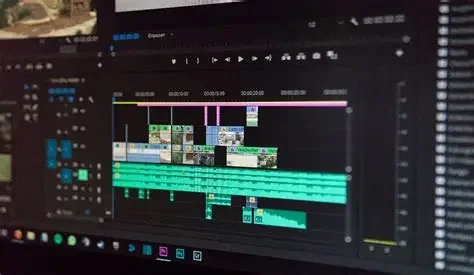
Die passende Software für dein Projekt
Kostenlos oder kostenpflichtig: Was lohnt sich für dich?
Gibst du Geld für eine Software aus, mit der du Videos schneiden kannst,
bekommst du meist noch die folgenden Funktionen:
Kostenvergleich: Videos selbst schneiden oder schneiden lassen?
TikTok, Instagram und Co.: So schneidest du Videos für Social Media
Kanal | Besonderheiten | Videolänge | Technische Grundlagen | Inhaltliche Formate |
Youtube | So lang wie nötig und so kurz wie möglich lautet die Devise: Das Video sollte eine klare Struktur haben. Je länger es ist, desto mehr sollte mit Kapiteln gearbeitet werden. | Minimal: 1 Minute Optimal: 11 Minuten Maximal: unbegrenzt | Dateiformate: mp4, mov, avi, wmv, flv, WebM, 3GPP Format: 16:9, 1920 x 1080 (Full HD) | Gut geeignet für ausführliche Erklärungen, Vorstellungen, Tutorials, Produkt-Demos oder Anwendungsvideos |
YouTube Shorts | Hier passen schnelle und dynamische Schnitte, animierende Musik und ein schneller Einstieg ins Thema. Untertitel sind wichtig, da häufig ohne Ton konsumiert wird. | Optimal: 15–60 Sekunden Maximal: 3 Minuten | Dateiformate: mp4, mov Format: 9:16, 1080 x 1920 | Snackable Content wie kurze Teaser, lustige Ausschnitte und kurze Einblicke |
TikTok | Kurze Videos auf TikTok zeichnen sich durch einen schnellen Sprung ins Thema nach 1 bis 2 Sekunden, kreative Schnitte und Übergänge und passende Musik aus. | Optimal: 9–15 Sekunden Maximal: 10 Minuten | Dateiformate: mp4, mov Format: 9:16, 1080 x 1920 | Snackable Content, wie kurze Teaser, lustige Ausschnitte und kurze Einblicke, Trends und Challenges Wichtig ist der CTA am Ende. |
Snapchat | Kurze Videos, die Texte und Grafiken einbinden und sich ebenfalls durch schnelle Schnitte auszeichnen. | Optimal: 5–15 Sekunden Maximal: 180 Sekunden | Dateiformate: mp4, mov Format: 9:16, 1080 x 1920 | Erreichen junger Zielgruppen mit Geschichten, die lehrreich, aber auch unterhaltsam sind |
Instagram Reels | Auch hier geht es schnell zur Sache: Nach maximal 3 Sekunden sollte eine spannende Hook kommen. Schnelle Schnitte und Sprünge sowie Trend-Sounds vervollständigen das Bild. Untertitel lohnen sich ebenfalls. | Optimal: 26 Sekunden Maximal: 3 Minuten | Dateiformate: mp4, mov Format: 9:16, 1080 x 1920 | Meistens eher persönlicher Content mit klarer Message. |
Whatsapp Status | Weniger Schnitte, klare Struktur des Videos. Verschwindet nach 24 Stunden. Auch hier Untertitel beachten. | Optimal: 30 Sekunden Maximal: 60 Sekunden | Dateiformate: mp4, mov Format: 9:16, 1080 x 1920 | Aufgreifen von Trend-Themen in kurzer und unterhaltsamer Form |
Facebook Reels | Ähnlichkeiten zu Instagram: Schneller Sprung zum Thema, Trend-Musik, Schnitte, um Spannung zu erzeugen. | Optimal: 15 Sekunden Maximal: 90 Sekunden | Dateiformate: mp4, mov Format: 9:16, 1080 x 1920 | Ähnlich wie Instagram: unterhaltsame Videos, die Trends aufgreifen |
Die richtige Hardware und Standardprogramme für den Videoschnitt
SELLWERK
Community
Vernetze dich mit gleichgesinnten Unternehmern, tausche Erfahrungen aus und wachse gemeinsam

0 Kommentar
Ähnliche Artikel
Alle Artikel anzeigenMit YouTube Geld verdienen: Möglichkeiten für KMU
Du kannst z. B. durch Werbung oder Sponsoring mit YouTube Geld verdienen. Entdecke Monetarisierungsmöglichkeiten für deinen Kanal!
2 LikesPrint oder Online? So findest du die passende Strategie.
Erfahre, wann Print, Online oder beide Kanäle zusammen für dein Marketing sinnvoll sind und wie du die passende Strategie für dein Unternehmen findest.
3 LikesSo erstellst du effektive KI-Prompts für dein Unternehmen
Hol das Beste aus der KI heraus! Erfahre, wie du effektive KI-Prompts erstellst und die KI in deinem Unternehmen für Texte, Analysen und Marketing nutzt.
1 Like • 1 Kommentar • 1 mal geteiltWelche Social Media Formate passen zu deinem Unternehmen?
Finde die passenden Social Media Formate für dein Unternehmen und steigere deine Reichweite mit einer klaren und effektiven Content Strategie.





